0x800707E7 - 0x3000D، نصب در مرحله FIRST_BOOT ناموفق بود
اگر زمانی که می خواهید ویندوز را از نسخه قبلی به آخرین نسخه ارتقا دهید و با خطای 0x800707E7 – 0x3000D مواجه شدید(error 0x800707E7 – 0x3000D) ، این پست برای کمک به شما در نظر گرفته شده است.
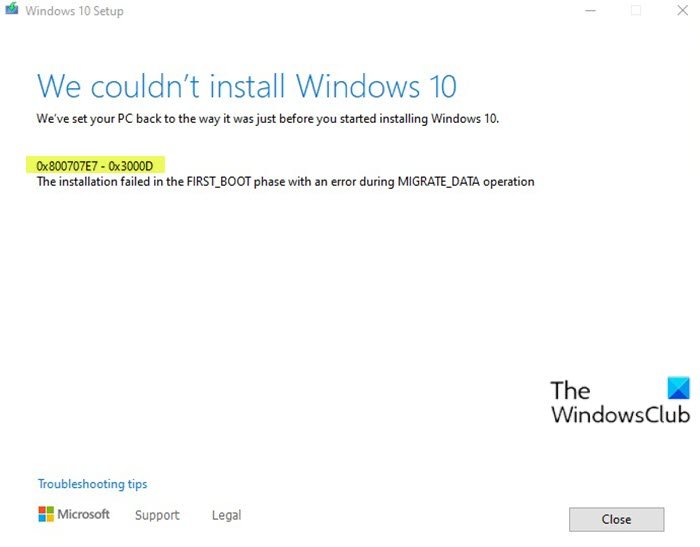
وقتی با این موضوع مواجه می شوید. پیغام خطای کامل زیر را دریافت خواهید کرد-
Windows Setup
We couldn’t install Windows 11/10
We’ve set your PC back to the way it was just before you started installing Windows.0x800707E7 – 0x3000D
The installation failed in the FIRST_BOOT phase with an error during MIGRATE_DATA operation
وقتی با این خطای Windows Install-Upgrade مواجه(Windows Install-Upgrade error) میشوید ، نصب در درصد معینی متوقف میشود و هر زمان که سعی کنید مکرراً با شکست مواجه میشوید. اغلب، این مشکل به دلیل کارت گرافیک شخص ثالث رخ می دهد. تداخل درایور نمایشگر NVIDIA در نصب مقصر اصلی است. (NVIDIA)علاوه بر این، فضای کم دیسک، نرم افزار خارجی و برخی دلایل دیگر نیز در فرآیند نصب ارتقاء اختلال ایجاد می کنند.
خطای نصب ویندوز 11/10 ارتقاء(Upgrade Install) 0x800707E7 – 0x3000D
اگر با این مشکل روبرو هستید، میتوانید پیشنهادات ما را در زیر امتحان کنید و ببینید آیا این به حل مشکل کمک میکند یا خیر:
- بررسی(Verify) مشخصات سیستم مورد نیاز
- پروفایل های کاربر سرکش را حذف کنید
- هر نرم افزار متضاد شخص ثالث را حذف نصب کنید
- به طور مستقیم ISO ویندوز را دانلود کنید
بیایید به شرح فرآیند مربوط به هر یک از راه حل های ذکر شده نگاهی بیندازیم.
1 ](] Verify) الزامات مشخصات سیستم را بررسی کنید
اینها الزامات اساسی برای نصب ویندوز 10(Windows 10) بر روی رایانه شخصی هستند. اگر دستگاه شما این الزامات را برآورده نمی کند، ممکن است تجربه خوبی در مورد ویندوز(Windows) نداشته باشید و ممکن است بخواهید یک رایانه شخصی جدید بخرید.
Processor: 1 gigahertz (GHz) (SoC) RAM: Hard drive size: Graphics card: DirectX Display: Internet Connection: Out of Box Experience or OOBE Microsoft account (MSA) Switching a device out of Windows 10 in S modeبه طور مشابه، الزامات سخت افزاری ویندوز 11 را(Windows 11 hardware requirements) بررسی کنید .
اگر سیستم شما حداقل نیاز را برآورده می کند اما همچنان با خطا مواجه هستید، می توانید راه حل بعدی را امتحان کنید.
2] نمایه کاربر سرکش را حذف کنید
GeForce با افزودن ویژگیهای جدید و رفع اشکالات قبلی، بهروزرسانیها را در یک بازه زمانی منظم برای کارت گرافیک خود انجام میدهد. همانطور که قبلاً اشاره شد، NVIDIA دلیل اصلی این مشکل است، زیرا یک نمایه کاربر اشتباه برای انجام وظایف مربوط به به روز رسانی ایجاد شده است. این حساب موجود در سیستم از نصب ویندوز 10(Windows 10) جلوگیری می کند و در نتیجه باعث ایجاد خطا می شود.
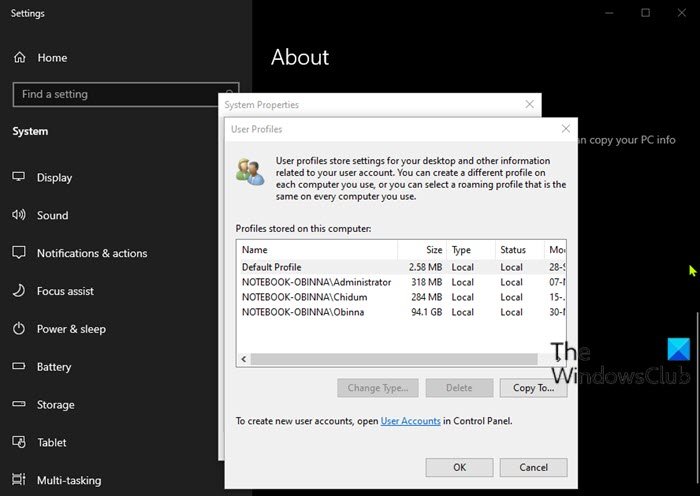
این راه حل مستلزم حذف نمایه کاربر سرکش است. در اینجا به این صورت است:
این روش شامل یک عملیات رجیستری نیز می شود، بنابراین مطمئن شوید که اقدامات پیشگیرانه مانند پشتیبان گیری از رجیستری(back up the registry) یا ایجاد یک نقطه بازیابی سیستم را انجام می دهید . پس از اتمام، به صورت زیر عمل کنید:
- Windows key + R را فشار دهید تا گفتگوی Run فراخوانی شود.
- در کادر محاورهای Run، تایپ کرده
control systemو Enter را بزنید تا کنترل پنل سیستم باز شود(open the System Control Panel) . - تنظیمات پیشرفته سیستم را(Advanced system settings) انتخاب کنید .
- روی دکمه تنظیمات در قسمت (Settings)نمایه کاربر(User profile) کلیک کنید .
- نام های کاربری را در نمایه های ذخیره شده در این رایانه(Profiles stored on this computer) بررسی کنید.
- روی UpdatusUser (در صورت وجود) کلیک کنید و سپس روی دکمه Delete کلیک کنید.
- هر نام کاربری غیرعادی دیگری را در اینجا پیدا(Find) و حذف کنید.
- در مرحله بعد، به C:\Users\ در File Explorer بروید و همان پروفایل های کاربری را حذف کنید.
- حالا دوباره کادر محاورهای Run را فراخوانی کنید و تایپ کنید
regeditو Enter را بزنید تا ویرایشگر رجیستری باز شود(open Registry Editor) . - به مسیر کلید رجیستری زیر بروید یا به آن بروید:
HKEY_LOCAL_MACHINE\SOFTWARE\Microsoft\Windows NT\CurrentVersion\ProfileList
- در مکان، در قسمت سمت راست، روی Updateuser کلیک راست کرده و Delete را انتخاب کنید .
- کامپیوتر را مجددا راه اندازی کنید.
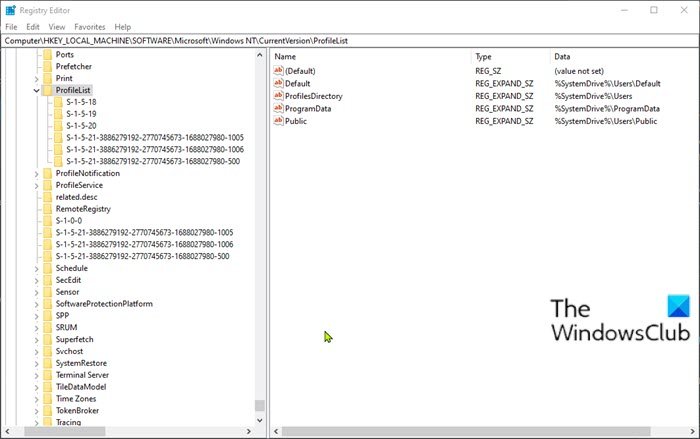
پس از آن، می توانید دوباره نصب ارتقاء را امتحان کنید. فرآیند باید بدون هیچ خطایی کامل شود.
3] هر نرم افزار متضاد شخص ثالث را حذف نصب کنید(Uninstall)
بنا به دلایلی، نرم افزارهای شخص ثالث که دارای کدگذاری سطح پایین هستند، باعث ایجاد مشکلات مختلفی در Windows 11/10 می شود ، از جمله این خطای نصب ارتقاء. علاوه بر این، عدم سازگاری در برنامه ها نیز منجر به ایجاد تضاد با فایل ها و منابع داخلی می شود. این نرم افزار ممکن است در حین ارتقاء، به روز رسانی، نصب و اجرای برنامه های خاص ویندوز ، خطاهای مختلفی ایجاد کند. (Windows)در این صورت، میتوانید هر نرمافزار شخص ثالث(uninstall any third-party software) را روی سیستم خود حذف نصب کنید و سپس فرآیند نصب ارتقا را دوباره امتحان کنید.
4] مستقیماً ISO ویندوز 10 را دانلود کنید(Windows 10)
از آنجایی که با استفاده از ابزار Media Creation(Media Creation) با نام Windows Update Assistant با این خطای نصب ارتقاء ویندوز 11/10 مواجه می شوید ، این راه حل مستلزم آن است که فایل تصویر ISO ویندوز را مستقیماً از وب سایت مایکروسافت(Microsoft) دانلود کنید. هنگامی که ISO را در مکانی (ترجیحاً دسکتاپ) در دستگاه خود دانلود کردید، روی تصویر ISO دوبار کلیک کنید تا آن را به عنوان یک درایو مجازی نصب کنید و سپس روی فایل (double-click the ISO image to mount it as a virtual drive)setup.exe دوبار کلیک کنید تا فرآیند ارتقا در محل شروع شود.
توجه(Note) : اگر در حال تلاش برای ارتقاء از ویندوز 7(Windows 7) هستید، برای نصب تصویر ISO به یک نرم افزار درایو مجازی شخص ثالث(third-party virtual drive software) نیاز دارید .
5] ویندوز 11/10 را پاک کنید
اگر همه چیز شکست خورد، می توانید clean install Windows 11/10 را روی دستگاه نصب کنید.
امیدوارم این کمک کند!
کدهای خطای مشابه:(Similar Error Codes:)
- کد خطا 8007001F – 0x3000D
- کد خطا 800704B8 – 0x3001A(Error Code 800704B8 – 0x3001A)
- کد خطا 0xC1900101 – 0x30018
- کد خطا 0x80070004 – 0x3000D(Error Code 0x80070004 – 0x3000D) .
Related posts
چگونه به روز رسانی از Windows 7 به Windows 10 بدون از دست دادن داده ها
Please درج رسانه های ذخیره سازی خارجی و press OK
Fix ویندوز 10 Upgrade Install error 0x8007042B - 0x2000D
Fix Windows Upgrade error 0xc1900204
Fix Upgrade Errors 0xC190020c، 0XC190020D، 0XC190020E، 0XC190020F
چگونه برای ارتقاء به Windows 10 از Windows 7 FREE ... حتی در حال حاضر!
شما باید کامپیوتر خود را مجددا راه اندازی کنید تا نصب firmware update را نصب کنید
Fix ویندوز 10 Upgrade error 0xc1900200 یا 0xC1900202
Windows 10 در گرفتن Windows روی صفحه نمایش آماده گیر
Fix Windows Update error کد 800704B8-0x3001A
ویژگی های Microsoft Family پس از Windows 10 Upgrade یا به روز رسانی خاموش شد
Windows Fresh Start vs Refresh vs Reset vs Clean Install و بیشتر
این پردازنده PC از یک ویژگی مهم پشتیبانی نمی کند
Fix خطاهای 0xc1900200-0x20008، 0xc1900202-0x20008 در ویندوز 10
0x80070004-0x3000d، Installation در طول MIGRATE_DATA operation شکست خورد
Fix ویندوز 10 Upgrade Install error 0x80070002 - 0x3000D
0xc19001e2، 0xc19001e3، 0xc19001E4، 0xc19001E5 - خطاهای ارتقاء
Fix Windows Update Error 0x80073712 در ویندوز 11/10
Fix Windows Upgrade Error Code 0xe06d7363
کامپیوتر شروع به استفاده از رسانه Windows installation کرد
